친구 여러분, win101903을 업데이트한 후 사용 중에 시스템에서 소리가 나지 않는 것을 발견했습니다. 편집자는 설정이나 사운드 카드 드라이버에 문제가 있다고 생각합니다. 이 문제는 큰 문제가 아닌데, 도움이 되기를 바랍니다.
1. 사운드 카드 드라이버를 올바르게 설치하고 소리 관련 서비스를 비활성화하지 않은 후
1. 화면 왼쪽 하단에 있는 볼륨 아이콘을 마우스 오른쪽 버튼으로 클릭합니다.
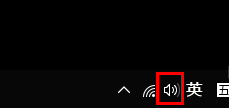
2. 그런 다음 팝업 메뉴에서 "볼륨 신디사이저 열기"를 클릭하세요.
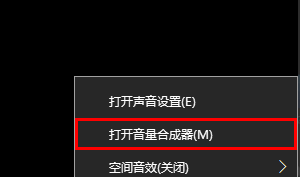
3. 그런 다음 "장치" 열 오른쪽에 있는 아래쪽 화살표를 클릭합니다.
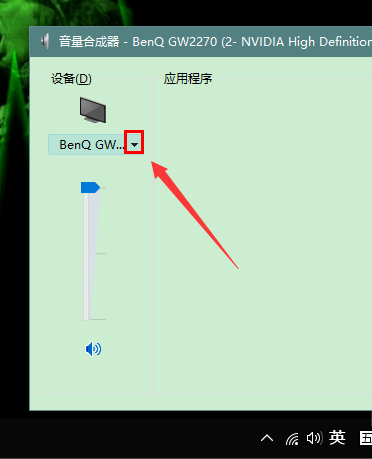
4. 올바른 소리 발생 장치를 선택하세요(스피커 권장).
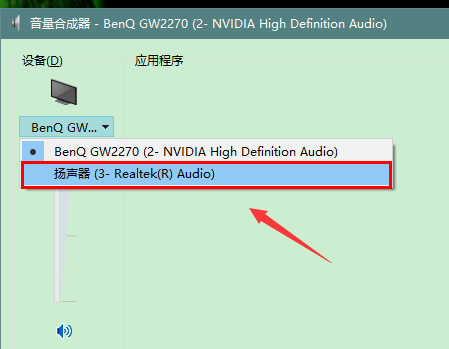
5. 기기를 선택한 후 볼륨을 적절한 크기로 조정하세요.
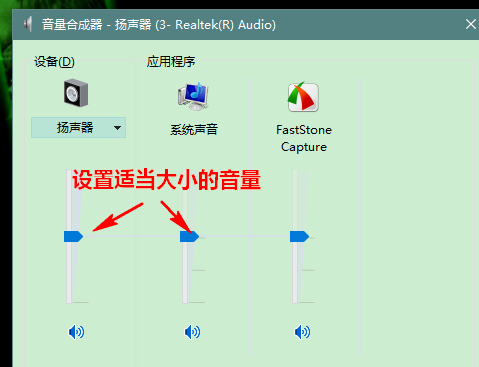
6. 설정이 완료되면 테스트를 위해 뮤직 플레이어를 열 수 있습니다.
정상적으로 실행되면 리듬에 맞춰 소리가 흔들리는 기기 및 프로그램에 긴 녹색 막대가 나타나는 것을 볼 수 있습니다.
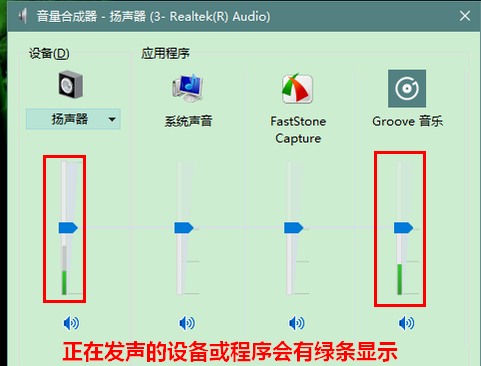
2. 장치 관리자 수정
1. 먼저 "시작"을 마우스 오른쪽 버튼으로 클릭하고 "장치 관리자"를 선택한 다음 클릭하여 들어갑니다.
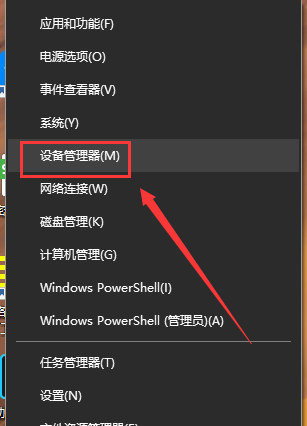
2. 그런 다음 "사운드, 비디오 및 게임 컨트롤러"를 찾으세요.
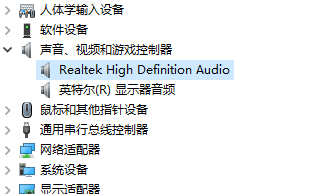
3. 마우스 오른쪽 버튼을 클릭하고 "드라이버 업데이트" 또는 "장치 제거, 장치 비활성화"를 선택하고 세 가지를 모두 시도합니다.
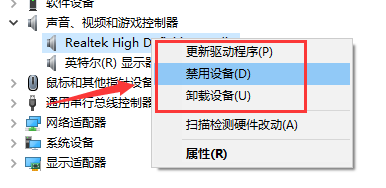
4. 장치를 제거하거나 비활성화한 다음 장치를 설치하거나 활성화합니다. 장치.
위 내용은 win101903의 자동 문제를 해결하는 방법의 상세 내용입니다. 자세한 내용은 PHP 중국어 웹사이트의 기타 관련 기사를 참조하세요!